Vealahenduse klass pole registreeritud

- 621
- 139
- Noah Pfannerstill
Mõni kasutaja seisab silmitsi probleemiga "Klass pole registreeritud" Chrome'i brauseri sissepääsu ajal või muude rakenduste käivitamise ajal Windowsi opsüsteemide versioonides 7, 8 ja 10. Peate mõistma, et see tõrketeade ilmub siis, kui programm ei leia süsteemi registrisse. Mõnel juhul on probleemi põhjuseks Chrome'i veebibrauseri installimine vaikimisi, reeglina juhtub see Windows 8 kasutajatega. Selle kohta, kuidas sellises olukorras olla ja kuidas seda viga lahendada, saame sellest artiklist aru. Käik!

Kõige sagedamini seisneb probleem süsteemi registri seadetes.
"Klass pole registreeritud" Chrome'i lahenduses
Esimene asi, mida soovitatav alustada. Selleks peate lihtsalt Chrome'i alustama administraatori nimel.
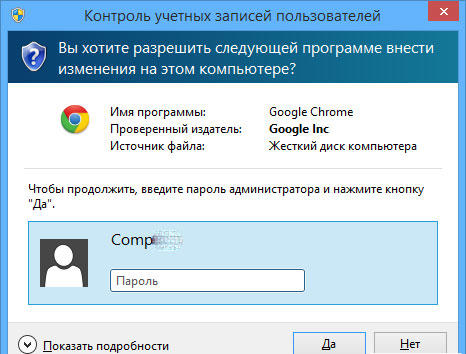
Siis minge otse selle häda kõrvaldamise juurde. Esiteks looge tekstifail, kuhu peate sisestama tee numbritega kausta, millel on järgmine asukoht: Programmifailid (x86) -Google-Chrome-rakendus. Nüüd lisage määratud tee: delegate_execute.Exe. Ärge unustage "" "" enne liini täiendamist. Pärast seda salvestage muudatused ja sulgege tekstdokument. Järgmine samm on Windowsi otsingu avamine ja sinna sisenemine "Esitage". Käivitage väljal Extection Utility "Perform" ja määrake regedit ". Teie ees avatakse süsteemi registri toimetaja. Sellest leidke vahekaart „Redigeerimine” ja valige kuvatav loend, üksus „Leia”. Sisestage vabal väljal "5C65F4B0-3651-4514-B207-D10CB699B14B". Leides soovitud jaotist, näete rida, mis sisaldab teed Google Chrome'i. Klõpsake sellel real redigeerimiseks, nimelt kopeerige tekstdokumenti salvestanud. Nüüd minge määratud jaotisse järgmisele reale. On vaja temaga sama asja korrata. Leinab olemasolevat sissekannet ja sisestage kopeeritud tee. Järgmisesse kausta minekuks klõpsake nuppu F3. Korda selles jaotises sarnaseid toiminguid. Jätkake iga kausta ridade teede muutmist, liikudes nendesse F3 vajutades. Niipea kui külastate kõiki kataloogi, mis sisaldab kirjet, mis tuleb asendada tekstifailis koostatud tekstifailiga, avaneb aken teatega "Otsige registreerimist lõpule".
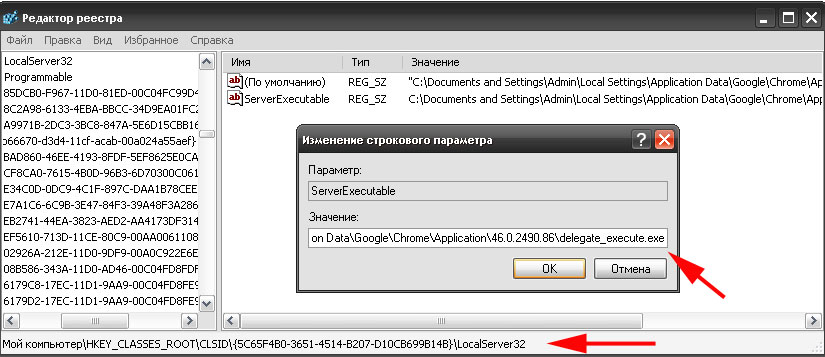
Siit on seadete protsess lõpule viidud. Chrome'i käivitamiseks avage kaust juhtfailiga ja klõpsake nuppu "Chrome".Exe ". Nagu näete, käivitas brauser ilma veateateta. Proovige nüüd avada Google Chrome'i töölaualt, kõik peaks ka korralikult toimima.
Selle probleemi lahendamiseks on veel üks viis. See on järgmine:
- Minge veebi näohoolduse toimiku "atribuutidele".
- Minge vahekaardile Ohutus.
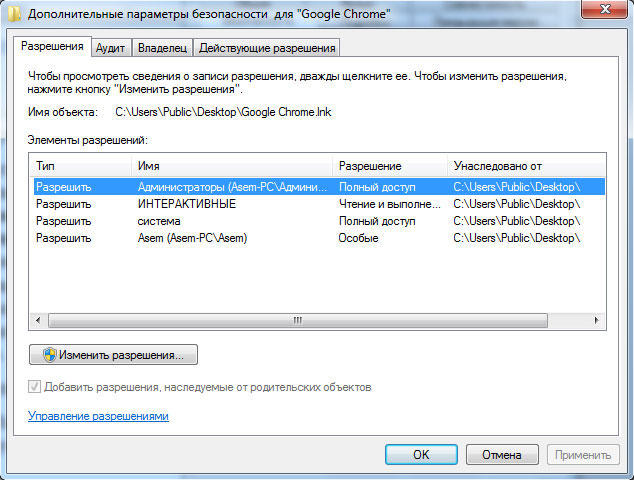
- Järgmisena klõpsake nuppu "Lisaks".
- Aknas "Täiendavad turvaparameetrid" avage vahekaart "Valige kasutaja".
- Nüüd klõpsake uuesti nuppu „Lisaks”, kuid juba kuvatav aken „Valides:“ Kasutaja ”või“ Group ”.
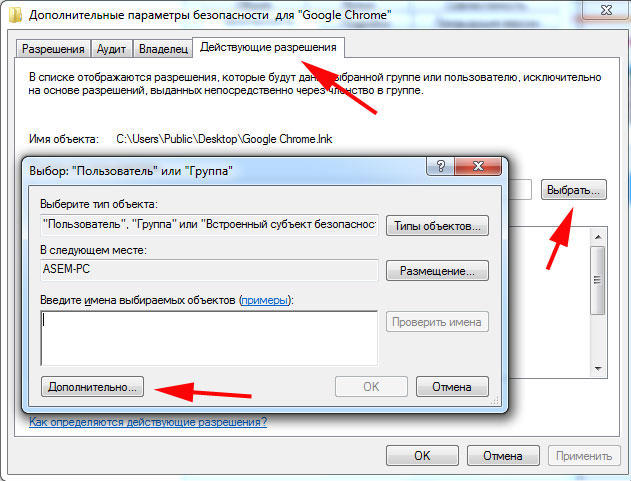
- Klõpsake nuppu "Otsi" ja määrake oma kasutaja nimi või valige "Kõik".
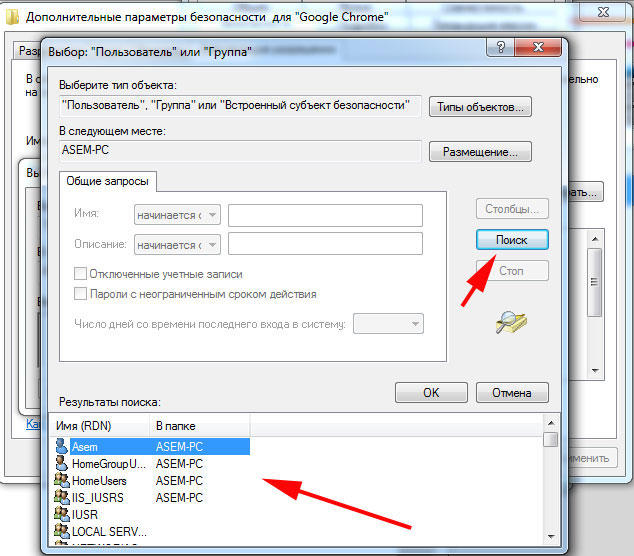
See lähenemisviis on loodud vea parandamiseks Windows 8 -s Google Chrome'i käivitamisel.
Selle probleemi lahendamiseks muude Windows 7 ja 8 rakenduste korral looge testdokument ja kirjutage sinna järgmine:
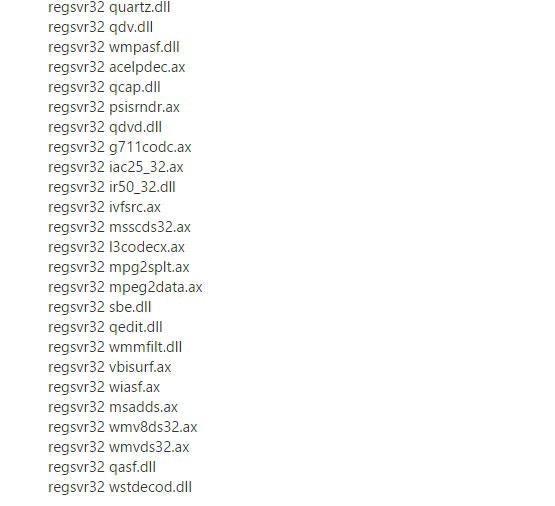
Seejärel salvestage muudatused ja sulgege fail. Järgmine samm on selle tekstifaili laiendamise muutus: ".txt "tuleb asendada".Nahkhiir ". Selline muudatus muudab tekstdokumendi käivitatavaks failiks, mis parandab seda vaeva.
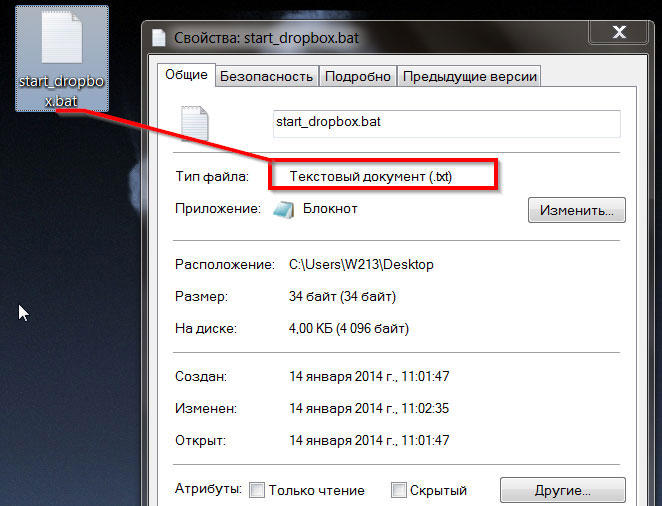
Nüüd teate, kuidas lahendada probleem "Klass pole registreeritud". Kui ükski viis ei aidanud teil probleemist lahti saada, siis on väljund sel juhul akende banaalne uuesti paigaldamine. Jätke selle artikli kohta ülevaade ja jagage oma kogemusi selle probleemi lahendamisel kommentaarides.
- « Posti kliendi Mozilla Thunderbird installimine ja konfiguratsioon
- Tahvelarvuti taaskäivitusmeetodid Saadaolevad laadimismeetodid »

